Avant de commencer
Nous déployons actuellement une nouvelle expérience produit plus intuitive. Si l’écran présenté ici ne correspond pas à l’interface de votre produit, consultez l’aide pour votre expérience actuelle.
Avant de commencer
Nous déployons actuellement une nouvelle expérience produit plus intuitive. Si l’écran présenté ici ne correspond pas à l’interface de votre produit, consultez l’aide pour votre expérience actuelle.

Les identifications numériques contiennent deux clés : la clé publique sert à verrouiller ou à chiffrer les données, alors que la clé privée a pour fonction de les déverrouiller ou de les déchiffrer. Lorsque vous signez des fichiers PDF, vous utilisez la clé privée pour apposer votre signature numérique. La clé publique se trouve dans un certificat que vous pouvez distribuer à d’autres utilisateurs. Par exemple, vous avez la possibilité d’envoyer ce certificat à ceux qui souhaitent valider votre signature ou identité. Stockez votre identification numérique dans un endroit sûr ; elle contient en effet la clé privée que d’autres utilisateurs peuvent utiliser pour déchiffrer vos informations.

Les transactions confidentielles entre entreprises nécessitent en général une identification délivrée par une autorité de certification plutôt qu’une identification numérique autosignée.
1. Dans Acrobat, sélectionnez le menu hamburger ![]() (Windows) ou Acrobat (macOS), puis choisissez Préférences.
(Windows) ou Acrobat (macOS), puis choisissez Préférences.
2. Dans la liste Catégories située à gauche, sélectionnez Signatures. À droite, sélectionnez Autres sous Identités et certificats approuvés.
3. Sélectionnez Identifications numériques dans la liste de gauche, puis cliquez sur le bouton Ajouter une ID ![]() .
.
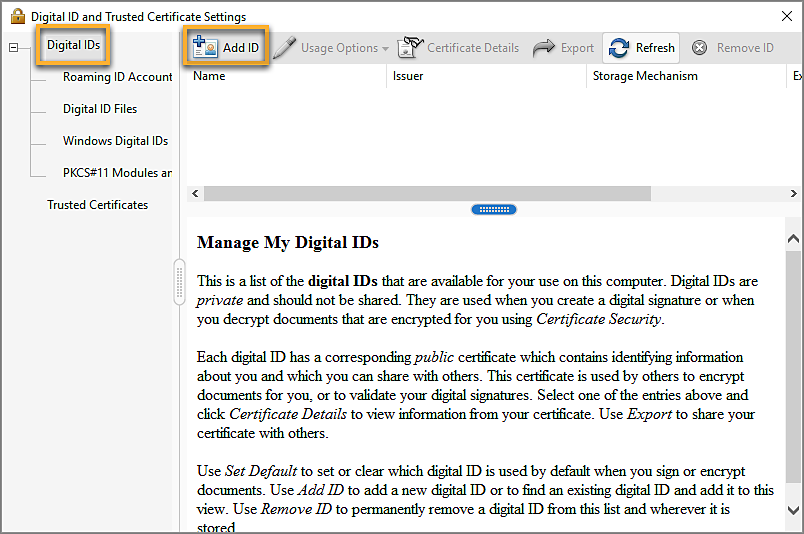
4. Sélectionnez l’option Nouvelle ID numérique à créer maintenant, puis cliquez sur Suivant.

5. Spécifiez l’emplacement de stockage de l’ID numérique, puis cliquez sur Suivant.
Nouveau fichier d’ID numériques PKCS#12 Stocke l’identification numérique dans un fichier portant l’extension .pfx sous Windows et l’extension .p12 sous macOS. Vous pouvez échanger ces fichiers entre les deux systèmes d’exploitation. Si vous déplacez un fichier d’un système d’exploitation vers un autre, Acrobat le reconnaîtra systématiquement.
Magasin de certificats Windows (Windows uniquement) Stocke l’identification numérique à un emplacement également accessible aux autres applications Windows.

6. Effectuez les opérations suivantes :

7. Effectuez les opérations suivantes :

Si un fichier d’identification numérique portant le même nom existe, vous êtes invité à le remplacer. Cliquez sur OK pour le remplacer ou sélectionnez un autre emplacement pour stocker le fichier.
8. L’identification est créée. Vous pouvez exporter et envoyer votre fichier de certificat aux personnes susceptibles d’être amenées à authentifier votre signature.

Effectuez une copie de sauvegarde de votre fichier d’identification numérique. En effet, si ce fichier est perdu ou endommagé, ou si vous ne vous souvenez plus du mot de passe associé, vous ne pourrez plus l’utiliser pour apposer des signatures.
Pour utiliser une identification numérique, enregistrez-la auprès d’Acrobat ou Reader.
1. Dans Acrobat, sélectionnez le menu hamburger ![]() (Windows) ou Acrobat (macOS), puis choisissez Préférences > Signatures. Dans Identités et certificats approuvés, sélectionnez Autres.
(Windows) ou Acrobat (macOS), puis choisissez Préférences > Signatures. Dans Identités et certificats approuvés, sélectionnez Autres.
D’un fichier Sélectionnez cette option si vous avez obtenu une identification numérique sous forme de fichier électronique. Suivez les invites permettant de sélectionner le fichier d’identification numérique, saisissez le mot de passe, puis ajoutez l’identification numérique à la liste.
D’une ID numérique d’itinérance stockée sur un serveur Sélectionnez cette option pour utiliser une ID numérique stockée sur un serveur de signatures. Lorsque vous y êtes invité, saisissez le nom du serveur et l’URL où se trouve l’identification d’itinérance.
D’un périphérique connecté à cet ordinateur Sélectionnez cette option si un jeton matériel ou de protection est connecté à l’ordinateur.